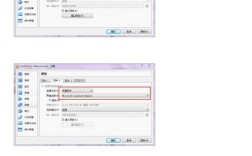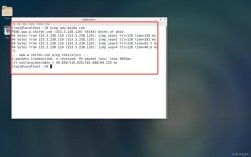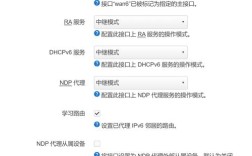在CentOS操作系统中,eth0是一个常见的网络接口名称,用于标识系统的第一个以太网设备,有时用户可能会遇到系统中没有eth0的情况,这通常是由于多种原因造成的,包括系统配置、网络接口命名规则的变化等。
一、问题分析
1、网卡命名规则变化:在CentOS 7及更高版本中,默认的网卡命名规则发生了改变,不再使用传统的ethX格式,而是采用了基于固件、拓扑和位置信息的命名方式,即使系统中存在以太网设备,其名称也可能不再是eth0,而是类似于ens33、eno16777736等形式。
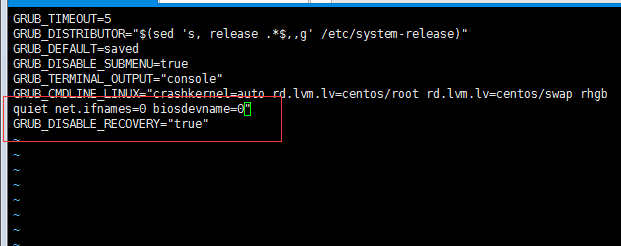
2、配置文件缺失或错误:etc/sysconfig/networkscripts/目录下缺少ifcfgeth0文件,或者该文件中的配置有误,也会导致无法识别eth0网卡。
3、NetworkManager管理冲突:在某些情况下,如果启用了NetworkManager来管理网络连接,并且其配置与/etc/sysconfig/networkscripts/中的配置文件发生冲突,也可能导致eth0网卡不可见。
4、硬件或驱动问题:极少数情况下,网卡硬件故障或驱动程序问题也可能导致系统无法识别或正确命名网卡。
二、解决方案
方法一:修改网卡命名规则
1、安装系统时设置:在安装CentOS 7时,通过在安装界面按Tab键编辑命令行,添加net.ifnames=0 biosdevname=0参数,可以禁用新的网卡命名规则,从而保留传统的ethX命名方式。
2、安装系统后修改:如果系统已经安装完成,可以通过修改grub配置文件并重新生成GRUB引导文件来实现相同的效果,具体步骤如下:
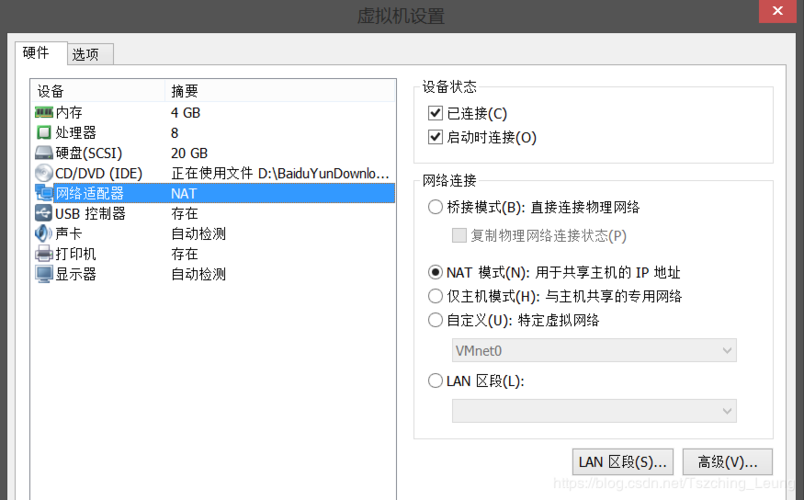
编辑/etc/default/grub文件,在GRUB_CMDLINE_LINUX参数后添加net.ifnames=0 biosdevname=0。
执行grub2mkconfig o /boot/grub2/grub.cfg命令重新生成GRUB引导文件。
重启系统使更改生效。
方法二:手动创建或修改ifcfgeth0文件
1、检查现有配置文件:首先确认/etc/sysconfig/networkscripts/目录下是否存在与当前网卡名称对应的配置文件(如ifcfgens33),如果存在,可以将其重命名为ifcfgeth0。
2、新建或编辑ifcfgeth0文件:如果不存在对应的配置文件,需要手动创建ifcfgeth0文件,并填写正确的网卡配置信息。
- DEVICE=eth0
- BOOTPROTO=static
- ONBOOT=yes
- IPADDR=192.168.1.100
- NETMASK=255.255.255.0
- GATEWAY=192.168.1.1
- DNS1=223.5.5.5
- DNS2=1.0.0.1
- HWADDR=00:1A:4B:16:01:BA
- NM_CONTROLLED=no
- USERCTL=no
- MTU=1500
- TYPE=Ethernet
3、重启网络服务:保存配置文件后,执行systemctl restart network命令重启网络服务,使更改生效。
方法三:检查NetworkManager配置
1、禁用NetworkManager:如果不需要NetworkManager来管理网络连接,可以将其禁用以避免与/etc/sysconfig/networkscripts/中的配置文件发生冲突,执行systemctl stop NetworkManager命令停止NetworkManager服务,并执行systemctl disable NetworkManager命令禁止其开机自启。
2、检查NetworkManager配置:如果需要使用NetworkManager,应确保其配置文件与/etc/sysconfig/networkscripts/中的配置文件一致或互不冲突,可以使用nmcli connection show命令查看当前的网络连接配置。
CentOS系统中没有eth0网卡的问题通常与网卡命名规则的变化、配置文件缺失或错误以及NetworkManager管理冲突有关,通过修改网卡命名规则、手动创建或修改ifcfgeth0文件以及检查NetworkManager配置等方法,可以有效解决这一问题,在处理过程中,建议根据系统实际情况选择合适的解决方案,并仔细检查每一步操作的正确性以避免引入新的错误。